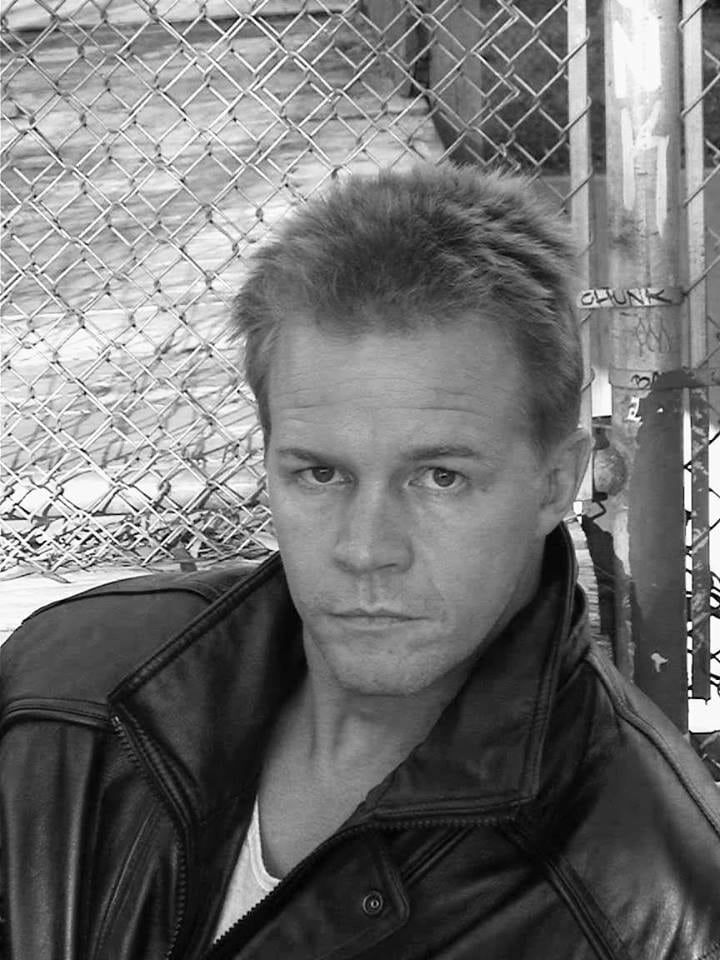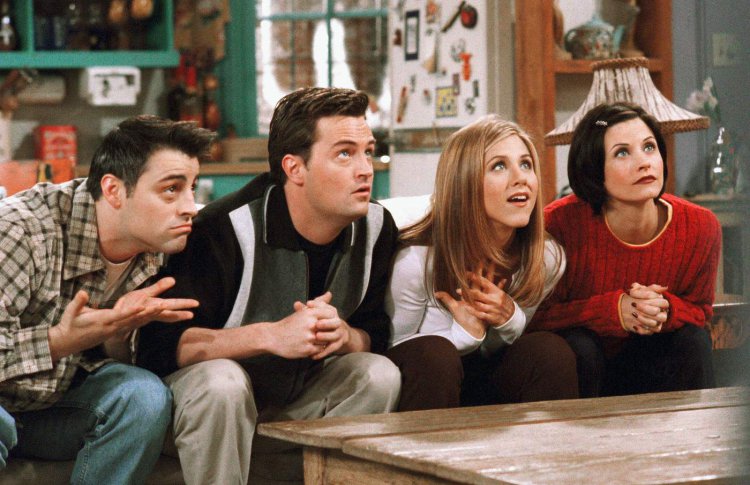Важный элемент в ведении личной страницы или бизнес-аккаунта – это правильная обработка фото для Инстаграм. Если снимок обработан качественно, у
Обработка фото для Инстаграм: как редактировать и обрабатывать, фильтры с эффектами, программы, обзор
Важный элемент в ведении личной страницы или бизнес-аккаунта – это правильная обработка фото для Инстаграм. Если снимок обработан качественно, у пользователя возникнет желание нажать кнопку «Подписаться».
И совершенно необязательно для работы с фотографиями использовать профессиональное оборудование и скачивать фотошоп. Некоторые инстаграмеры создают контент только при помощи телефона и встроенных в приложение инструментов.
Мы же расскажем о софтах, превращающих обычные снимки в эффектные изображения. Любое программное обеспечение из нашей подборки станет незаменимым инструментом для раскрутки вашего блога.
Модная обработка фото – это просто! Мы выбрали 10 трендовых стилей обработки, с помощью которых вы можете разнообразить свой Instagram-аккаунт.
Модная обработка фото: 10 актуальных трендов
1. «Без фильтра»
Курс на естественность – глобальный тренд. Глянцевые журналы отказываются от ретуши моделей, модные бренды одежды выпускают лукбуки, отснятые словно на кухне у соседки, а блогеры в Instagram перестают постить нереалистично разноцветные закаты из путешествий и удлинять себе ноги в полтора раза. Аудитория реагирует с благодарностью: вся эта бешеная ретушь уже порядком надоела и читателям глянца, и пользователям соцсетей.
Для фотографов это значит, что правило «меньше – лучше» наконец вступает в силу и для них. Теперь на трендовую обработку можно тратить в разы меньше времени: достаточно настроить яркость, насыщенность, добавить немного цветовой коррекции. Смысл в том, чтобы сделать снимок выразительнее и симпатичнее, при этом оставив его как бы «нетронутым».
2. «Под пленку»
Фотографии на пленку – всегда беспроигрышный вариант. В конце концов, едва ли половина тех же фильтров в Instagram в той или иной мере имитирует эффект пленки. Здесь у фотографов два варианта: либо отправляться на барахолку за «Зенитом», либо научиться придавать «пленочный» эффект цифровым снимкам.
Сверьтесь с примерами старых пленочных фотографий. Они не очень резкие, с мягкими контрастами, с засветами и бликами. Попробуйте создать тот же эффект с помощью фоторедактора. Убавьте контраст, прибавьте зернистость, поиграйте с тенями и добавьте в них легкий голубой оттенок, немного убавьте насыщенность цветов.
Если вы когда-нибудь снимали на пленку, вы знаете, что засветы и потертости – вечные ее атрибуты. Чтобы добавить их цифровую фотографию, можно использовать пресеты с эффектом поврежденной пленки.
3. Ретро
Парадоксальная тенденция: чем дальше идут технологии в плане четкого изображения и идеальной цветопередачи, тем больше людей ностальгируют по «старым добрым» монохромным изображениям и публикуют фотографии в стиле ретро. Зернистость, подражание VHS, эффект сепии, виньетки – все это позволяет придать фотографии такой вид , словно она пролежала полвека в семейном альбоме.
Один из не самых красивых мостов
A post shared by Ekaterina Smolyakova (@katrina_smoll) on Aug 27, 2019 at 4:40am PDT
4. Вспышка
Еще один тренд из мира, где еще не было цифровой фотографии. Такую обработку можно использовать на снимках, которые уже «подпортила» вспышка. Вместо того, чтобы ретушировать их и добиваться более естественных переходов, можно утрировать эффект. Прибавьте контрастности, сделайте снимок более еще четким и ярким – добавьте немного 90-х в ваш фотоальбом!
Эта техника отлично работает с ночными снимками. А ещё очень удачно маскирует недостаток света и другого необходимого оборудования на съемке.
Still here
A post shared by Behati Prinsloo Levine (@behatiprinsloo) on Mar 23, 2019 at 9:15am PDT
5. Матовый эффект
Матовый эффект делает фотографии более мягкими и чуть менее резкими. Снизьте контрастность и яркость цветов, чтобы придать определенное настроение снимку. В зависимости от того, что изображено на фотографии, вы можете добиться и непринужденности, и драматизма – все зависит от контекста! Попробуйте этот стиль обработки на портрете или даже свадебных фотографиях – может получиться очень интересно и романтично.
Секретный лайфхак: попробуйте добавить матовости на черно-белые фотографии (о них мы еще поговорим), чтобы придать им загадочности и сделать более выразительными.
6. Свет и мягкость
Светло-бежевые и пастельные тона постепенно захватывают Instagram. Этот стиль часто выбирают лайфстайл-блогеры, умело балансируя между простотой и элегантностью.
Избегайте пересветов и высокой контрастности. Тона сделайте либо слегка теплыми, либо слегка холодными – тут главное не переборщить. В этом случае мы добиваемся легкости и естественности.
7. Высококонтрастная обработка
В противоположность предыдущему стилю, этот требует увеличения контрастов – фотография получится очень резкой и четкой. Этот прием хорошо работает в паре со слегка увеличенной насыщенностью цветов. Для такой обработки лучше всего подходят снимки хорошего качества, сделанные днем при достаточно ярком освещении.
8. Коллажи
Думаете, что Instagram-коллажи – удел тех, кто застрял в 2010-х? Это совсем не так! Коллажи остались, но очень сильно изменились. В прошлое ушли только яркие толстые рамки, словно украденные из тетрадки пятиклассницы. Теперь в тренде более креативное совмещение двух и более фотографий в одной.
Позволяйте одному снимку перекрывать второй, обрезайте фотографии, словно они не помещаются в кадр, имитируйте страницы комиксов, совмещайте в одном коллаже статичные снимки и видео… В общем, проявляйте изобретательность!
9. Художественные эффекты
Да, в начале статьи мы говорили, что неестественность постепенно уходит из кадра, уступая место максимально натуральным снимкам. Но это не значит, что нельзя немного побаловаться и добавить «волшебный» элемент на снимок.
Смысл здесь не в том, чтобы обмануть зрителя, добавив на небо больше звезд и увеличив луну. В случае с креативной обработкой речь идет о том, чтобы превратить снимок в небольшое произведение искусства, своеобразную аппликацию из милых эффектов. Замените звезды блестками, наклейте стикеры, добавьте орнамент или поселите на снимок персонажа из любимого мультика – ни в чем себе не отказывайте!
10. Черно-белое
Черно-белая фотография никогда не выходила из моды, и вряд ли когда-нибудь это случится.
В черно-белой гамме особенно хорошо выглядят силуэтные фото, снимки с разнообразными текстурами или те, на которых свет играет главную роль. Разумеется, это не единственные случаи, когда можно «убирать» цвет из кадра. Иногда обесцвечивание фотографии – единственный способ ее спасти.
При этом есть огромное количество разных методов по созданию черно-белого снимка из цветного: можно убавить насыщенность, воспользоваться инструментом «градация серого» или просто наложить соответствующий фильтр. В работе с черно-белой фотографией важно следить за контрастностью.
Модные фильтры: 40 фильтров Instagram: какие выбрать, чтобы превратить фото в шедевр – Топ-20 лучших фильтров VSCO: с примерами обработки Тренды обработки фото в Instagram: советы блогеров и
Какие фильтры сейчас популярны в Инстаграме
Популярные фильтры для фото в Инстаграм – возможность улучшить снимок, отрегулировать параметры света и тени.
Какие фильтры сейчас популярны в Инстаграм
Один из популярных способов обработки в Инстаграме – создание единой Ленты. Достигается с помощью фильтров, пресетов, установленных пользователем. Каждое фото нужно обрабатывать отдельно.
Анализируя страницы популярных блогеров, можно сделать вывод, что людям больше импонируют блоги, которые оформлены в спокойных тонах. Они состоят из фотографий с пониженной контрастностью и насыщенностью цветов.
Чтобы применить понравившийся фильтр к фото, необходимо:
- Открыть приложение Instagram.
- Авторизоваться – сделать новое фото или добавить в публикацию изображение из галереи.
- Под фото появятся все доступные фильтры.
- Нажать на кнопку «Далее» в правом верхнем углу. alt=»Список фильтров в Инстаграме» /> alt=»Список фильтров в Инстаграме» />
- Отредактировать текст.
- Опубликовать пост с изменённым фото.
В наборе инструментов для редактирования, есть красивые фильтры, которые можно добавить из дополнительного каталога.
Красивые фильтры
Для пейзажей и натюрмортов подойдут:
- Gingham, Lark;
- Slumber, Crema;
- Aden, Mayfair;
- Hudson, Sierra;
- Brannan
Среди них пользователь найдёт фильтры для придания изображению нежных пастельных оттенков, эффекта старины или насыщенности и яркости.
Модные фильтры
Аккаунты, оформленные со вкусом, привлекают большее количество подписчиков. Использование модных фильтров поможет увеличить аудиторию и популярность блога. Для этого лишь необходимо обладать чувством стиля и умело применять следующие позиции:
- Moon;
- Reyes, Ludwig;
- Kelvin, Skyline. alt=»Управление в Инстаграме фильтрами» /> alt=»Управление в Инстаграме фильтрами» />
В базовом наборе Инстаграма открыты не все доступные инструменты для редактирования фото. Их необходимо включить дополнительно: зайти в раздел «Фильтр» – пролистать список до конца – появится значок в виде «шестеренки». В каталоге представлены разные фильтры, которые можно включить или выключить.
Лучшие фильтры
Наложения на фото подбираются согласно цветовой гамме. Ниже перечисленные наименования универсальны для большинства изображений.
В этот список вошли 3 позиции:
Последний предназначен для тусклых фотографий. После применения Charmes изображение становится насыщенным, а цвета играют новыми оттенками.
Новые фильтры
Команда Facebook решила разнообразить контент пользователей Instagram. Набор инструментов для редактирования публикаций остался неизменным, но появились новые маски для Stories. Кроме дополнительных эффектов, пользователи могут перейти на сторонние приложения. В Lightroom доступно полное редактирование снимков, включая создание пресетов.
- изменение цвета и контраста;
- раздельное тонирование по основным цветам;
- добавление света и теней.
Чтобы сделать собственный фильтр, пользователю нужно отредактировать снимок и перейти к инструменту: «Стили». После – нажать сверху три точки: «Создать». Настройки будут сохранены отдельным профилем, который можно применить на другие изображения.
Какие фильтры используют блогеры в Инстаграм
Популярные пользователи социальной сети практически не используют стандартные инструменты в Instagram. Настраивают только яркость, контрастность, насыщенность. Блогеры отдают предпочтение инструментам из приложения VSCO. В сервисе предложен список фильтров по платному и бесплатному пакету.
Из популярных способов обработки:
- обесцвечивание розового и красного тонов;
- увеличение контраста;
- добавление тона на изображение.
Посмотреть примеры обработки можно в профиле блогеров, крупных сообществ. Используя стандартные инструменты приложения, можно создать свои фильтры и стили для оформления.
Фильтры для инстаграм популярные: Самые популярные фильтры фото блогеров инстаграм – 40 фильтров Instagram: какие выбрать, чтобы превратить фото в шедевр Нужно ли применять обработку для
7 альтернатив Instagram, которые не будут использовать ваши фото для рекламы

Вы уже знаете, что Instagram сменил пользовательское соглашение и в новой версии, которая вступит в силу с 16 января 2013 года прописано, что наши с вами фотографии будут использоваться для рекламных целей. Разумеется, многих это не устраивает.
Мы уже писали о том, что бесплатные приложения не гарантируют сохранность ваших данных, а их создатели не дают обещаний не использовать контент в своих целях. Именно так случилось с Instagram и теперь объектом рекламы можете стать вы как пользователь, сделавший фотографии в определенных местах. Или же, ваши фотографии будут использованы в рекламных материалах.
Очевидно, что такая ситуация неприемлема для многих и это повод задуматься о разумных альтернативах Instagram. Ведь если абстрагироваться от этого приложения как от социальной сети, то что нам нужно от фото-приложения на iPhone? Минимальная пост-обработка, фильтры «как в инстаграм» и возможность отправки фотографии в социальные сети, либо сохранение на собственном телефоне.
Редакция Macradar сделала для вас подборку альтернативных фото-приложений, которые можно использовать, если вы не хотите отдавать свои фотографии, а главное свои данные, непонятно в чьи руки.
Flickr (Бесплатно, App Store)

Если кому-то кажется, что фото-хостинг от Yahoo доживает последние дни, то спешу заверить, что это не так. Более того, недавно он обзавелся классным мобильным приложением. В нем можно делать с фотографиями все то, что вы привыкли делать на фото-хостингах: тэгировать фото, отмечать друзей, объединять фото в альбомы и отправлять их в социальные сети.
Кроме того, в приложении есть 16 фильтров, коррекция яркости, обрезка и все, что нужно нормальному фото-приложению.
Via.me (Бесплатно, App Store)

Создатели этого приложения делают все, чтобы стать вторым Instagram. Более того, когда вы зарегистрируетесь в приложении, оно предложит импортировать все ваши instagram-фото в свою новую ленту. Для того, чтобы пользоваться приложением, необходимо подключить к нему Facebook и Twitter. Программа отображает не только ленту фотографий, сделанных в Via.me, но и снимки ваших друзей в социальных сетях.
Via.me может похвастаться набором из рамок, стикеров и 32 фильтров.
Magic Hour ($2, App Store)

Это приложение для тех, кто помешан на фильтрах, которые можно повесить на свои фотографии. По умолчанию в приложении 40 фильтров, да к тому же их можно изменять и редактировать на свой вкус, создавая уникальные обработки фотографий. Кроме того, в приложении есть Filter Market, где можно докупить еще фильтров.
Magic Hour умеет отправлять фотографии в Twitter, Facebook, Foursquare, Flickr, Tumblr, Posterous и Dropbox. При этом, ленты фотографий ваших друзей здесь нет.
Pixlr-o-matic (Бесплатно, App Store)

Будучи несколько монструозным по интерфейсу, это приложение позволяет создавать уникальные фотографии. Приложение имитирует такой обязательный в прошлом атрибут фотографии как «красная комната» — место, где проявляется и обрабатывается фотопленка.
Пользователю предлагают 26 фильтров и 30 световых настроек для фотографий. Фотографии отправляются на собственный сервис imm.io, который позволяет поделиться фотографией с друзьями в любой социальной сети. Таким образом, вы сами решаете что происходит с вашими фотографиями.
PhotoToaster ($2, AppStore)

Это приложение для тех, кто считает, что айфонография не сводится к фильтрам. Photo Toaster — это скорее небольшой графический редактор, чем набор фильтров.
Начав с ручных настроек резкости, контраста, выдержки и яркости, можно перейти и к наборам фильтров, действие которых можно изменять. Иными словами, настроить любой аспект снятой на iPhone фотографии.
Hipstamatic ($1, App Store)

Приложение, которое практически на равных боролось с Instagram, но отстало в гонке фото-фильтров. Тем не менее, Hipstamatic предлагает множество вариантов обработки ваших фотографий.
Пользователь может выбрать из четырех виртуальных объективов, трех типов пленки, трех вариантов вспышки и множества фильтров. В приложении можно купить наборы фильтров для пост-обработки фотографий. Всего в Hipstamatic есть 200000 вариантов обработки, чего с головой хватит любому мобильному фотографу.
CameraBag Mobile (Бесплатно, App Store)

CameraBag Mobile — это антисоциальное фото-приложение. Здесь нет возможности отправить свою фотографию в социальные сети: только электронная почта, только хардкор.
Зато есть 15 фильтров, которые можно накладывать друг на друга. Ценители также утверждают, что фильтры в этом приложении выглядят натуральнее, чем в других. Что можно сказать со всей определенностью, так это то, что вашими фотографиями здесь распоряжаетесь только вы.
UPDATE В результате волны негодования, поднявшейся из-за смены пользовательского соглашения, основатель Instagram Кевин Систром пообещал пересмотреть пункт об использовании снимков пользователей в рекламных целях.
Хорошая постобработка должна быть незаметной, это важное правило. Когда всё выглядит не так, как мог бы увидеть зритель в жизни — начинается нездоровая критика.
3. Пересвет и недосвет
Пересветили — это когда на вечерних фото белые не только источники света (фонари, например), а ещё и 5 метров вокруг них. И белые настолько, что не разобрать деталей. Самый верный способ пересветить кадр — сфотографировать себя в зеркало с включённой вспышкой.
Обратная сторона медали — недосветили. Тени «ну прям вообще чернющие», да и фотография в целом темновата. Клиническая стадия — сфотографировать, не сняв крышку с объектива. Ага, я иногда так тоже делаю.

Если это не крайняя стадия, то легко лечится ползунками в секции Basic (Основной):
Exposure (Экспозиция) — меняет общую яркость,
Highlights (Света) и Whites (Белые) — убирает пересветы,
Shadows (Тени) и Blacks (Чёрные)— вытягивает провалы в тенях. ы
Более детально скорректировать свет помогут аналогичные ползунки в секции Tone Curve (Тоновая Кривая).
Если фотографируете в формате RAW, то есть шанс безболезненно справиться с ошибками освещённости. Кайф, когда на белом пересвеченном небе вдруг появляются облака!

Если фотоаппарат не поддерживает RAW, то стоит смириться и продолжать жить дальше. Возможно, с опытом таких ошибок станет меньше.
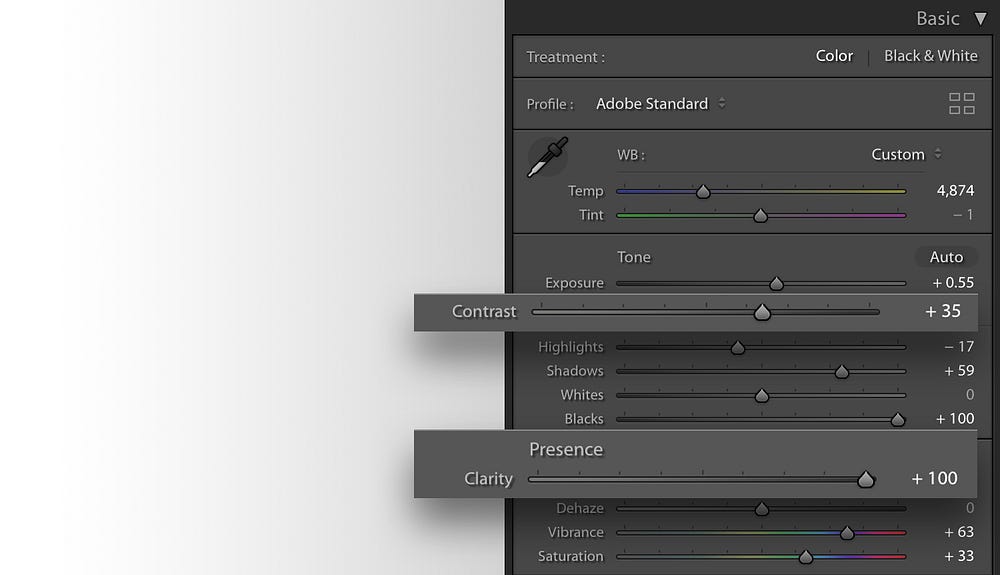
Есть ещё ползунки, которые отвечают за контраст: световой и тональный.
Если не закапываться в теорию, то оба они делают светлые части светлее, а тёмные — темнее. Но тот, который Clarity (Чёткость) — помогает добиться интересных эффектов.
Хотя, именно эта настройка может сделать постобработку заметной и вырвиглазной, а это не гуд.

Важный момент: при коррекции пересветов следите за тем, чтоб белый свет оставался белым. При коррекции недосветов — следите за уровнем шума.
Обработка и ретушь фотографии в Лайтрум и Фотошоп ⚠️ Частотное разложение и тонирование фото ⚠️ Бесплатные видеоуроки по обработке фото ⚠️ Слой-маска и цветокор
7 шагов для идеальной обработки и ретуши фотографий
Шаг 1. Кадрирование фотографий перед обработкой
Любая обработка фотографий начинается с кадрирования и расставления акцентов на фото.
Что такое кадрирование?
Кадрирование – базовый этап в обработке фотографии. С помощью него фотограф осуществляете выбор наиболее подходящего ракурса, места и направления фотосъемки. Именно этот этап сосредотачивает внимание зрителя на самом важном объекте в кадре. Подсказывает ему место, с которого нужно начинать читать эту фотографию.
Человек легче воспринимает горизонтальные фотографии. К тому же, держать камеру горизонтально удобнее, чем вертикально, да и не все фото штативы позволяют выставить наклон камеры под 90 градусов.
Вместе с тем, вертикальный кадр придает фотографии некий смысл, глубину, особенно если объект съемки вытянут вертикально. Когда нужно выбирать: горизонтальное или вертикальное кадрирование в обработке — принимайте решение, основываясь на расположении самого объекта в кадре.

Глядя на любую отретушированную фотографию, зритель сперва обращает внимание на самый привлекательный объект. А особое расположение деталей изображения позволяют переключить взгляд на то, что хочет показать фотограф. Выберите этот привлекательный объект и путем кадрирования изображения заставьте зрителя первым делом увидеть его.
Чтобы разобраться в кадрировании фото рекомендуем изучить нашу статью: 6 правил композиции в фотографии .
Шаг 2. Слой-маска в Фотошоп при ретуши фото
Что такое слой-маска?
Слой-маска — это изображение в оттенках серого. Область изображения закрашенная черным — скрыта, а область фотографии закрашенная белым — видима. Различный уровень прозрачности определяется градациями серого цвета. Другими словами Маска слоя отвечает за прозрачность изображения при ретуши фото. Белый цвет в маске — это 100% непрозрачности, черный цвет — прозрачность на 100%, а разные уровни серого цвета регулируют степени прозрачности.
Когда маска заполнена черным цветом – слой становится прозрачным, так же, как и установленная до нуля непрозрачность слоя. Принципиально отличаясь от параметра «Прозрачность», маска слоя избирательно управляет прозрачностью.
Маска слоя часто используются для объединения снимков с различной экспозицией. Идеально – для пейзажей в обработке HDR. Но прорисовка масок вручную дает более качественный результат при обработке. С помощью маски-слоя также очень удобно делать коллажи, объединяя несколько фотографий.
Больше информации о том, как работать со слоями в фотошоп и создавать маску-слой, чтобы круто обработать фото, смотрите в бесплатном видеоуроке по обработке:
Шаг 3. Частотное разложение при обработке и ретуши фото
Что такое частотное разложение?
Частотное разложение – это метод ретуши кожи с сохранением исходной текстуры, который позволяет ретушировать не под глянец, а в естественном формате.
Отличие частотного разложения от других методов ретуши фотографии (особенно ретуши лица модели) состоит в том, что если на коже модели, к примеру, есть веснушки или какая-то другая отличительная пигментация, которую хотелось бы сохранить, то это под силу только частотному разложению. Все остальные способы ретуширования на корню убивают любые неровности, пигментации, «неидеальности» кожи.

Конечно, если вы работаете под глянец, вряд ли частотное ретуширование станет вашим повседневным инструментом, однако если вы снимаете персональное портфолио или работаете для фотоагентств, медиа и др. – тогда метод частотного разложения станет вашим основным инструментом, поскольку в этих сферах больше ценится натуральность.
Также для обработки кожи в фотошоп часто применяется техника Dodge and Burn. Вы можете детальней ознакомится с данной техникой ретуши в нашем бесплатном видео уроке на ютуб.
Техника обработки кожи Dodge and Burn — видео-урок:
Шаг 4. Ретушь волос
Сюда входит ретушь волос, ретушь бровей, ретушь ресниц или ретушь одежды модели, имеющей волосяной покров. Важно сразу отметить, что это длительная и кропотливая работа. Так что, если вы хотите выполнить ее качественно, сразу запасайтесь терпением, поскольку вам придется работать отдельно чуть ли не с каждым волоском по отдельности при обработке в фотошоп.
Чтобы убрать волоски по контуру, вам надо сделать дубликат слоя и штампом со 100% непрозрачностью и пройтись по контуру штампом. Внутренние волоски убираются с помощью инструмента Spot Healing Brush Tool, и здесь можно не проявлять щепетильности. Это подготовительная работа.
А вот после, ретушь волос в фотошоп на фотографии происходит в несколько основных этапов:
- Прорисовка волосков
- Размытие внутренних пробелов
- Заполнение промежутков и «белых пятен»
- Выравнивание текстуры волосков
- Сглаживание
- Коррекция формы волосяного покрова
- Работа со светотенью
- Коррекция цвета волос – финальный этап.

Шаг 5. Коррекция цвета фотографии
Работа с цветом – очень важна, потому как человеческий глаз склонен оценивать действительность посредством зрительного контакта. В природе существует так называемые первичные аддитивные цвета.
Что такое аддитивные цвета?
Аддитивные цвета – это цвета отражающиеся от источников освещения. Первичными аддитивными цветами являются три цветовых компонента: красный, зеленый и синий. Сложение их в равных долях образует белый цвет. Отсутствие этих трех цветов образует черный цвет.
При обработке и ретуши фотографии именно цветовой режим определяет, какая цветовая модель применяется при отображении и печати обрабатываемого изображения. Важно сразу определить три вещи еще до начала ретуши в фотошоп:
- Какие цвета содержатся в фото
- Какие цвета понадобиться ретушировать
- Какие инструменты ретуши цвета понадобятся

Цветовая гамма фотографии после обработки и ретуши влияет не только на восприятие зрителем, но и на восприятие вашего профессионализма и понимания вами цветовых схем в фотографии .
Сегодня в моде – натуральные цвета, соответственно, если вы не знакомы с новыми трендами фото ( например в инстаграм) и переборщите с живостью цветов, ваша фотография будет выглядеть раритетной вместо того, чтобы обработать фотографию в современной обработке.
Рекомендуем к просмотру бесплатный видео-урок на тему: «Современная бежевая тонировка»:
Шаг 6. Тонировка изображения при фотообработке
Что такое тонировка фотографий?
Тонировка фотографии – это изменение или усиление имеющегося оттенка, настройка баланса света и теней. Для качественной обработки и ретуши фотографии существует всего 7 видов тонировки, которые необходимо освоить профессиональному ретушеру или фотографу для обработки своих фото.

- Превращение естественной фотографии в монохромную с помощью корректирующего слоя Hue / Saturation.
- Получение чёрно-белых тонированных изображений, используя Gradient Map.
- Раздельная тонировка с инструментом Color Balance.
- Частичное выделение, когда необходимые объекты на фотографии окрашивают в определенный тон.
- Создание Black & White фотографии.
- Окрашивание частей фотографии слоями коррекции Solid Color и Gradient.
- Формирование любого количества из 256 оттенков серого в черно-белом изображении путем тонировки инстр ументом Duotone.
Для тонирование фотографий хорошо подходит обработка в Лайтрум. Вы можете посмотреть видео про цветокоррекцию в Lightroom ниже.
Бесплатный видеоурок по обработке фото в лайтрум:
Шаг 7. Добавление текстур на фотографию
К этому заключительному этапу ретуширования фотографии относится уже не сама ретушь фото, а прибавление к изображению дополнительных элементов: частиц пыли, снежинок, капель дождя, тумана. звезд и прочего.
Для этого можно использовать как готовые узоры и текстуры под фоны для создания оригинальных частей снимка с этими элементами в фотошопе, так и загружать любые свои текстуры, а также отдельные элементы изображений с компьютера, которые затем применять в ретуши фотографии в качестве добавленных текстур.
Порой добавленные текстуры на изображении в фотошоп кажутся настолько естественными, что без них фото выглядит пустым, а иногда – наоборот, зависит от видения ретушера и, конечно же, уместности добавления текстур в каждый конкретный снимок.
В данной статье мы разобрали, из каких этапов состоит профессиональная обработка и ретушь фотографий в Лайтруме и Фотошопе и поделились бесплатными видео-уроками. Применяйте полученные знания на практике и рекомендуем другие материалы в нашем блоге по теме обработки фото.
Источники
- https://instagramer.info/interesnoe/obrabotka-foto-dlya-instagram-kak-redaktirovat-i-obrabatyvat-filtry-s-effektami-programmy-obzor
- https://www.movavi.io/ru/trending-photo-editing-styles-ru/
- https://expertnov.ru/raznoe/modnye-filtry-40-filtrov-instagram-kakie-vybrat-chtoby-prevratit-foto-v-shedevr-top-20-luchshix-filtrov-vsco-s-primerami-obrabotki.html
- https://expertnov.ru/raznoe/filtry-dlya-instagram-populyarnye-samye-populyarnye-filtry-foto-blogerov-instagram-40-filtrov-instagram-kakie-vybrat-chtoby-prevratit-foto-v-shedevr.html
- https://skhyzhniak.medium.com/%D0%BA%D0%B0%D0%BA-%D0%BE%D0%B1%D1%80%D0%B0%D0%B1%D0%BE%D1%82%D0%B0%D1%82%D1%8C-%D1%84%D0%BE%D1%82%D0%BE-10-%D1%81%D0%B5%D0%BA%D1%80%D0%B5%D1%82%D0%BE%D0%B2-%D0%B4%D0%BB%D1%8F-%D0%BB%D0%B5%D0%BD%D0%B8%D0%B2%D1%8B%D1%85-616f9fc81888
- https://www.photostudy.me/idealnaya-obrabotka-i-retush-fotografii-za-7-shagov/